注册打印机
按照以下步骤将打印机注册为Bluetooth设备。
 注释
注释
-
注册打印机之前,请启用计算机的Bluetooth功能。
有关更多信息,请参阅计算机的操作手册。
-
如果要将打印机重新注册为Bluetooth设备,首先删除已注册的打印机,然后重新注册。
根据所用的计算机,验证计算机的步骤可能有所不同。
在Windows 8环境下:
-
登录到具有管理员权限的用户帐户。
-
右键单击桌面通知区域的
 Bluetooth 设备图标,然后选择添加 Bluetooth 设备。
Bluetooth 设备图标,然后选择添加 Bluetooth 设备。显示电脑设置屏幕。
 注释
注释-
从桌面的设置超级按钮选择更改电脑设置也可显示此屏幕。
-
-
选择设备 > 添加设备,然后从设备列表选择打印机的设备名称。
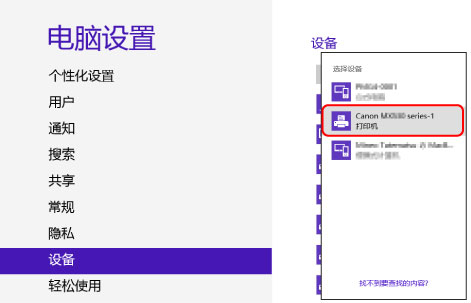
选择与查看打印机的设备名称中已检查的设备名称相同的名称。
 注释
注释-
如果未显示设备名称,请参见检查3在打印机列表中是否显示要注册的打印机名称?。
-
-
输入密码(口令),然后单击下一步。
如果未在打印机上设置口令,不输入任何字符单击下一步。
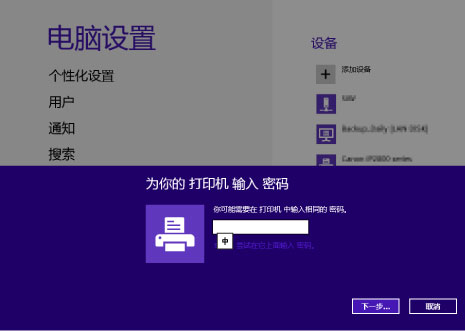
打印机注册开始。
 注释
注释-
有关设置口令的更多信息,请参见Bluetooth设置屏幕。
-
-
确保打印机已添加。
确保已注册的打印机名称显示在电脑设置屏幕的设备中。
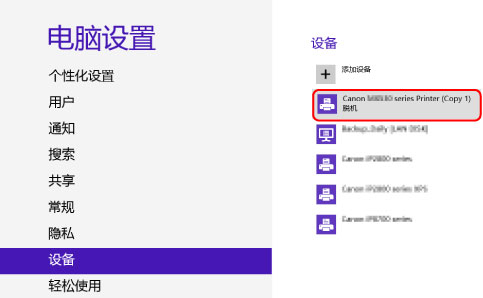
 注释
注释-
也可以在屏幕上确认已添加打印机。要显示该屏幕,请从桌面的设置超级按钮选择控制面板 > 硬件和声音 > 设备和打印机。
显示已注册的打印机图标和名称。
至此完成通过Bluetooth通讯打印的设置。
-
在Windows 7或Windows Vista环境下:
以下步骤描述在Windows 7环境下使用屏幕。
-
登录到具有管理员权限的用户帐户。
-
从控制面板选择项目,如下所示。
-
在Windows 7环境下,单击控制面板,然后单击硬件和声音下的添加 Bluetooth 设备。
-
在Windows Vista环境下,单击控制面板,然后单击硬件和声音下的添加 Bluetooth 设备,然后添加无线设备。
-
-
选择打印机的设备名称,并单击下一步。
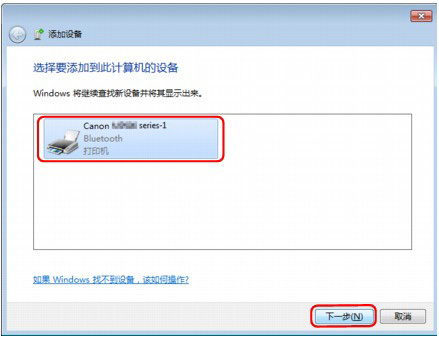
选择与查看打印机的设备名称中已检查的设备名称相同的名称。
 注释
注释-
如果未显示设备名称,请参见检查3在打印机列表中是否显示要注册的打印机名称?。
-
-
选择不使用代码进行配对。
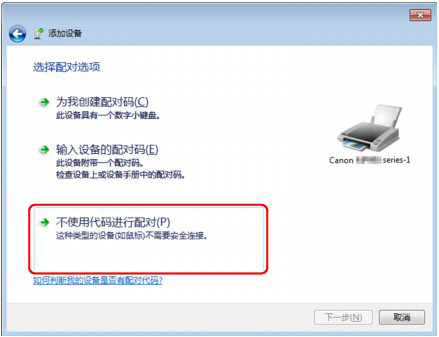
注册本打印机时,显示与此设备连接(在Windows Vista环境下为与此无线设备配对)。
 注释
注释-
如果在打印机中设置了口令,选择输入设备的配对码并输入口令,然后单击下一步。
有关设置口令的更多信息,请参见Bluetooth设置屏幕。
-
-
确保打印机已添加。
-
在Windows 7环境下,显示此设备已成功添加到此计算机时,单击关闭。
-
在Windows Vista环境下,显示此无线设备已与该计算机配对时,单击关闭。
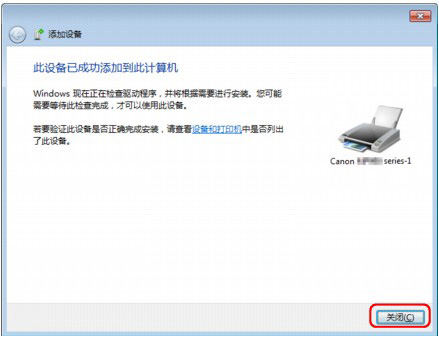
至此完成通过Bluetooth通讯打印的设置。
 注释
注释-
在Windows Vista环境下,可能会自动显示Windows需要为Bluetooth外围设备安装驱动程序软件屏幕。 在这种情况下,单击不要再为此设备显示此信息。
-
在Windows XP环境下:
-
登录到具有管理员权限的用户帐户。
-
单击控制面板、打印机和其它硬件,然后单击Bluetooth 设备。
-
在设备选项卡上单击添加。
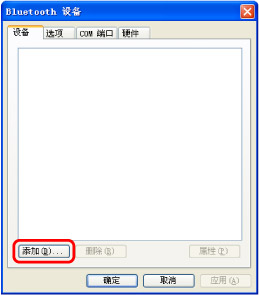
添加Bluetooth设备向导将启动。
-
确保打印机已开启,选择我的设备已经设置并且准备好,可以找到。复选框,然后单击下一步。
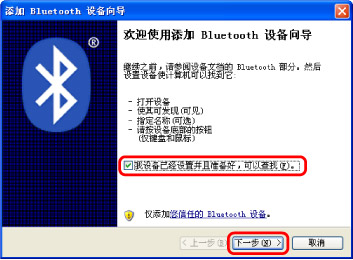
-
选择打印机的设备名称,并单击下一步。
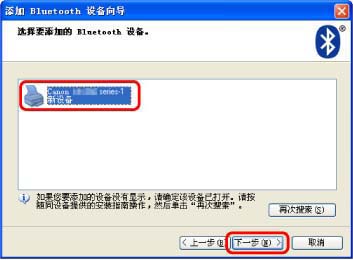
选择与查看打印机的设备名称中已检查的设备名称相同的名称。
 注释
注释-
如果未显示设备名称,请参见检查3在打印机列表中是否显示要注册的打印机名称?。
-
-
选择不使用密钥,然后单击下一步。
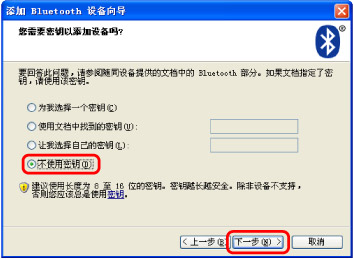
 注释
注释-
如果在打印机中设置了口令,选择使用文档中找到的密钥并输入口令,然后单击下一步。
有关口令的更多信息,请参见Bluetooth设置屏幕。
-
-
单击完成。
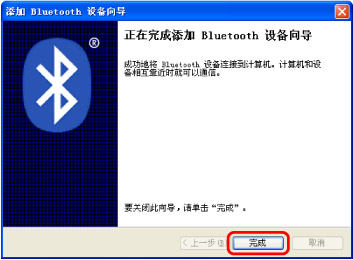
-
检查步骤5中所选的设备名称已在设备选项卡中注册,并单击确定。
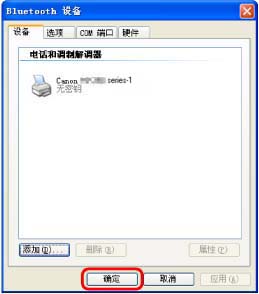
至此完成通过Bluetooth通讯打印的设置。


